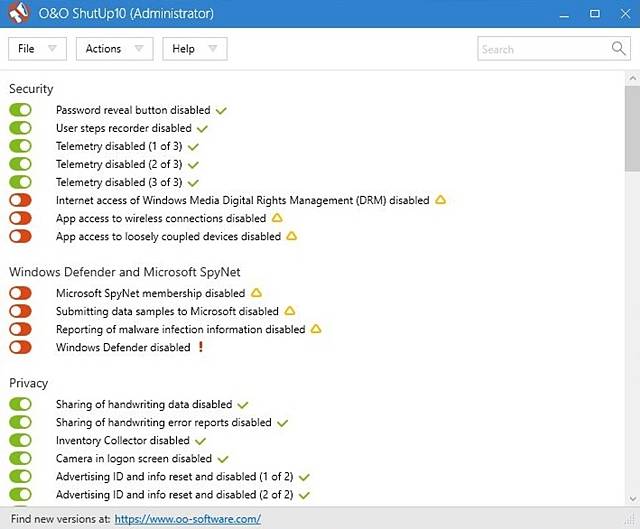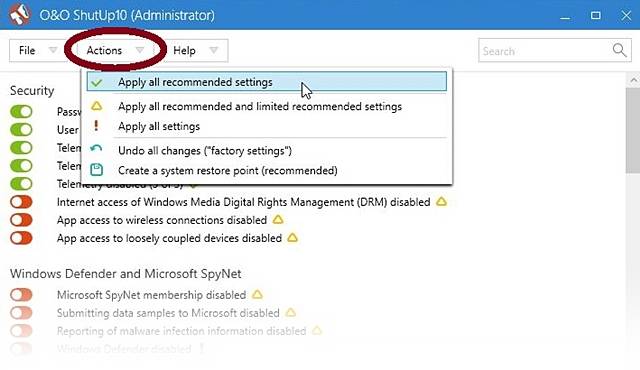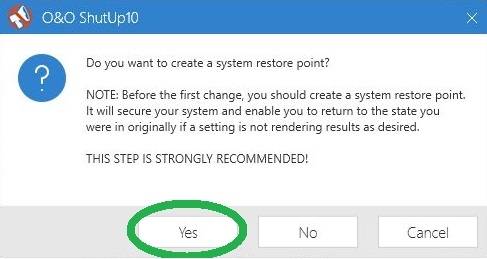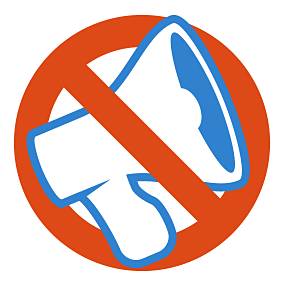 Pequeno instrumento portátil, útil caso a ideia seja limitar os dados extraídos do nosso computador pela Microsoft, é ShutUp.
Pequeno instrumento portátil, útil caso a ideia seja limitar os dados extraídos do nosso computador pela Microsoft, é ShutUp.Que, entre as outras coisas, pode permitir recuperar um pouco de banda, pelo menos aquela parte utilizada para a transmissão dos nossos dados via internet.
Como é sabido, Microsoft recolhe informações e dados sobre o uso dos computadores, afirmando que isso melhora a experiência do usuário e que todas as informações são utilizadas exclusivamente para as pesquisas de marketing. Dado que eu estou a borrifar-me pelo marketing de Microsoft e se quero melhorar a minha experiência como usuário utilizo Linux, eis que surge um programito que permite bloquear a recolha de dados de forma automatizada.
ShutUp é um programa extremamente simples, portátil (não precisa de instalação), grátis, seguro: costumo utiliza-lo na minha versão de Windows 10 há alguns meses e não tenho tido nenhum tipo de problema, nem após a instalação do Update Creative (o último disponível para Windows 10).
Como funciona? Simples.
Em primeiro lugar é necessário abrir a página do site O&O (o produtor) e reparar com desilusão que está toda em inglês. Paciência, continuemos com inalterada confiança.
Olhem para a direita, onde está escrito Download: carreguem e salvem o ficheiro (pode ser no ambiente de trabalho ou em qualquer outro lugar, tanto faz).
Feito? Muito bem. Agora podem fechar o navegador. No lugar onde guardaram o ficheiro encontram o quê? O ficheiro, claro. Este tem o nome de OOSU10: carreguem nele. Nesta altura Windows vai perguntar se queremos que o ficheiro no qual carregámos possa fazer alterações no nosso computador. Claro que queremos, senão descarregámos para quê?
E agora... isso!
Ooohhhhhh.... é o programa, óbvio.
Tudo em inglês? Outra vez???
Claro que sim: o programa não está disponível em português, assim aprendem. Mas não há crise.
Carreguem no botão Actions, em cima e, a seguir, escolham a primeira opção Apply all recommended settings.
O que acontece?
Acontece que surge um aviso, este:
Este é o programa que pergunta se for nossa intenção criar um ponto de restauro. Aconselho escolher a resposta Yes, para criar o dito ponto (nunca se sabe).
E agora? Agora nada, acabou. Podemos fechar o programa e viver mais felizes: a partir de agora a Microsoft receberá um pouco menos das nossas informações e nós teremos poupados uma micrograma de banda. Melhor do que nada, não é?
Só três notas para acabar.
1. O programa tem o nome de ShutUp10 porque funciona com Windows 10, não com as outras versões.
2. No programa é possível seleccionar outras opções, as que têm um pequeno triângulo amarelo ou as que têm um ponto de exclamação vermelho no fim. Escolhendo Apply all recommended settings são implementadas aquelas opções por assim dizer "universais" que não criam nenhum tipo de problema no regular funcionamento do nosso computador.
E as outras? Podem ser activadas manualmente mas podem também comportar alguns riscos. Exemplo banal: a opção para desactivar o Windows Defender está sinalizada com o ponto de exclamação vermelho, sinal de que pode ser perigosa. De facto, se no computador o antivírus for só aquele fornecido pela Microsoft, ao desactivar essa opção ficamos sem antivírus e sem firewall também. O que não é nada simpático.
Como sou curioso, experimentei todas as opções sinalizadas com triângulos amarelos e não houve problemas. Mas isso é no meu computador, naquele do Leitor não sei, estamos entendidos?
3. A última nota é relativa aos updates: de cada vez que houver uma actualização, a Microsoft simpaticamente arrasa boa parte das nossas escolhas e repõe as de default. E isso inclui as escolhas implementadas com ShutUp. O truque? Simples: rodar outra vez ShutUp, efetuando as mesmas escolhas.
Mais nada.
Ipse dixit.
Link: O&O